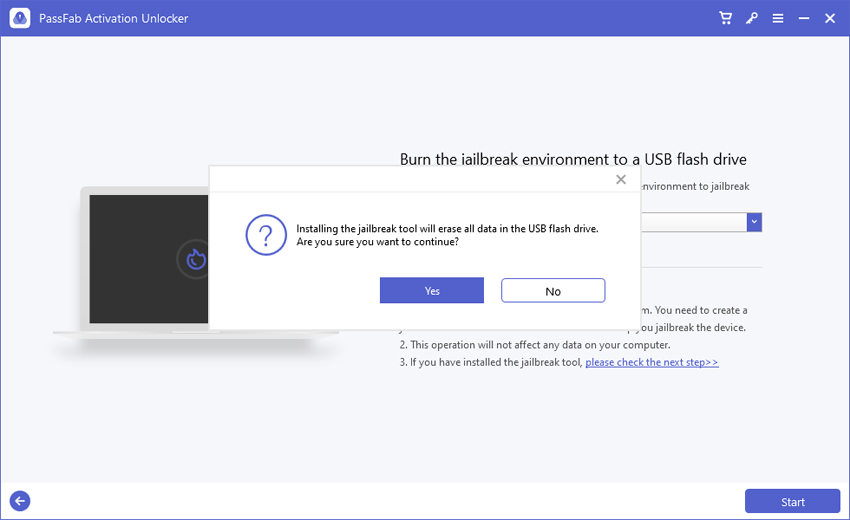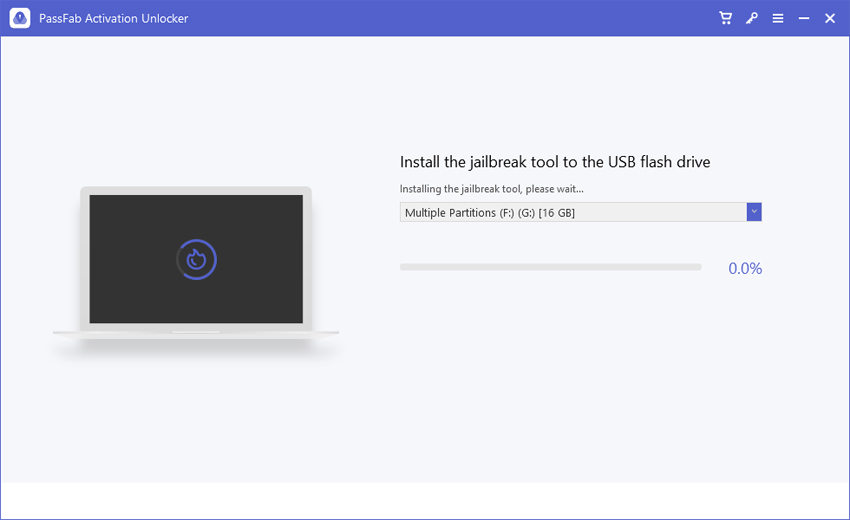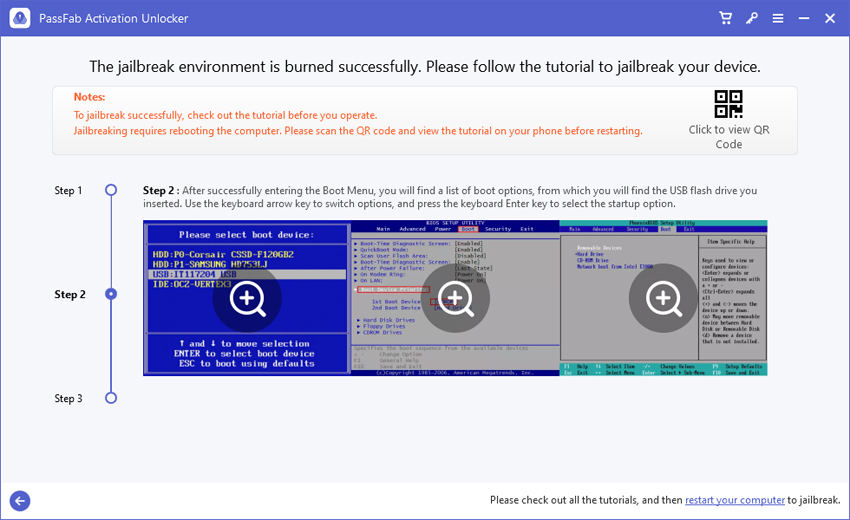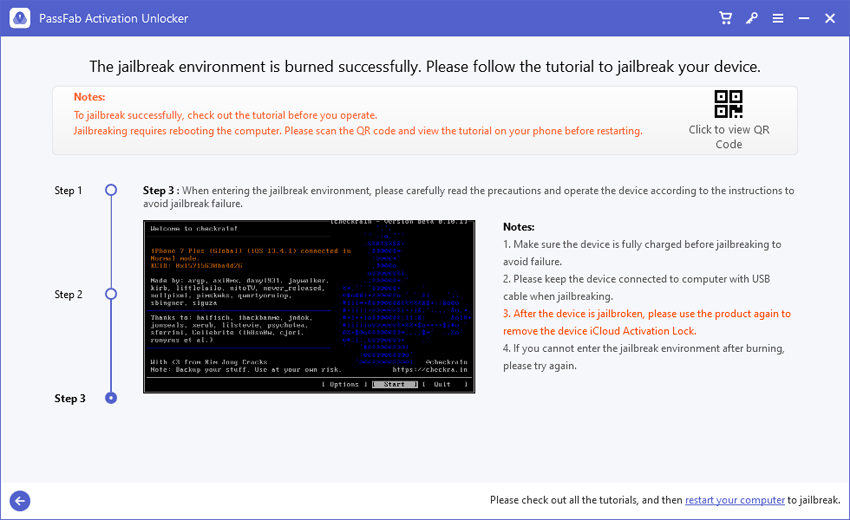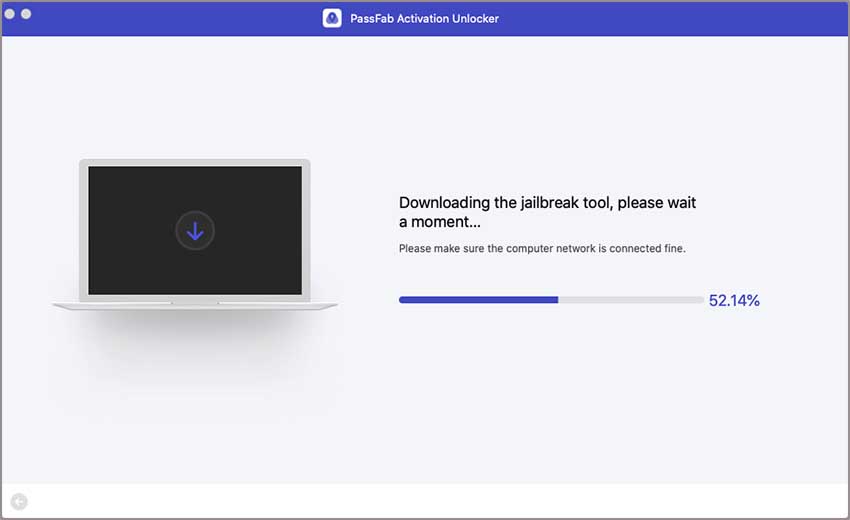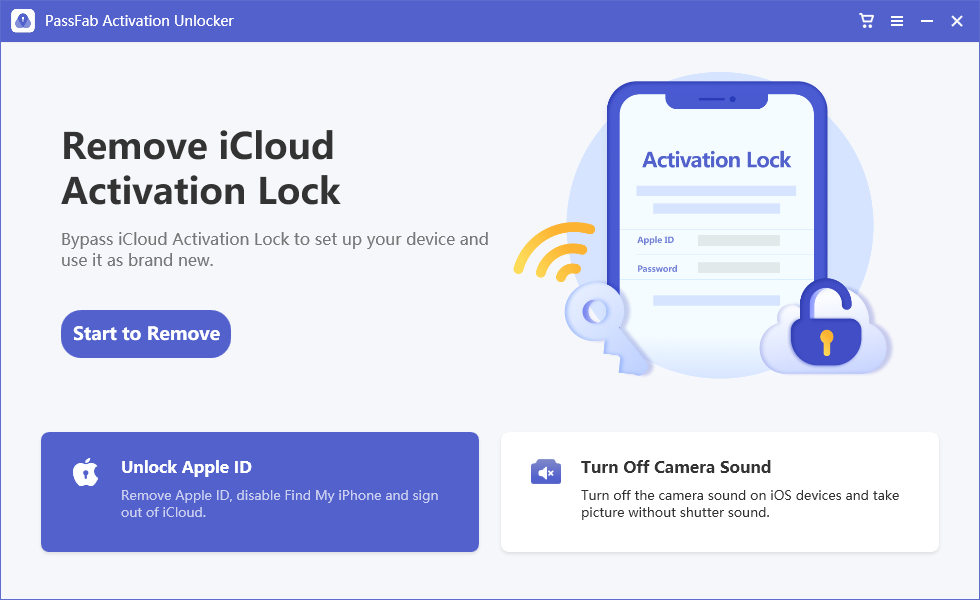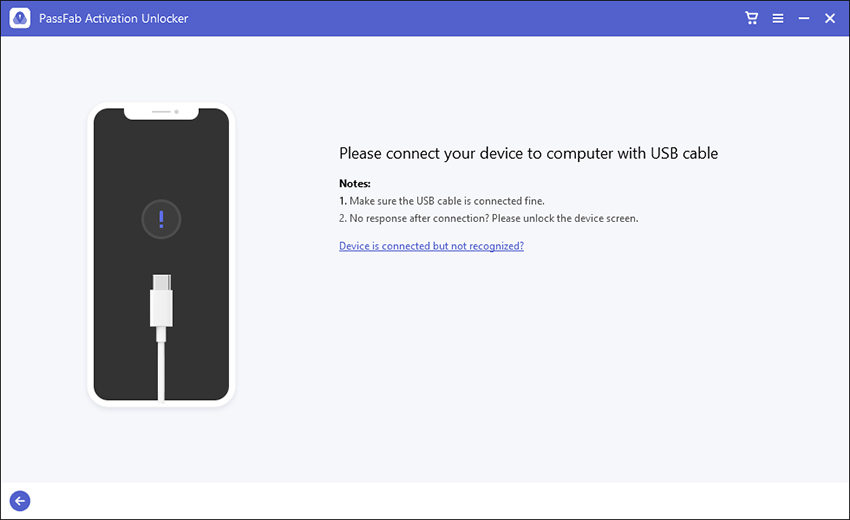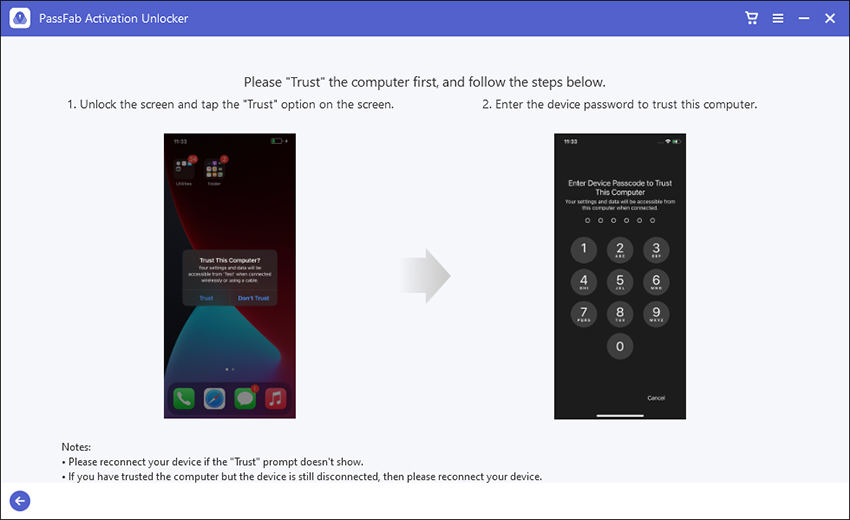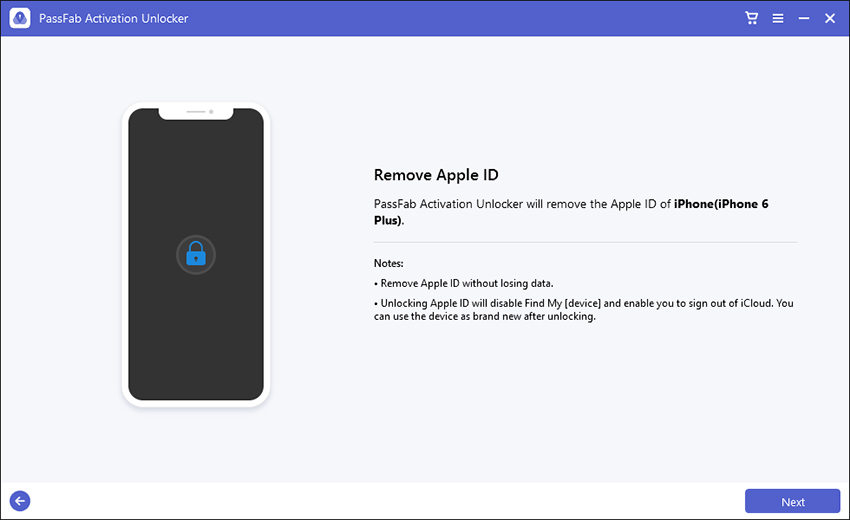PassFab Activation Unlocker vám umožňuje obejít zámek aktivace iCloud nebo vypnout funkci Najít na vašem iPhone/iPad/iPod Touch. Níže je podrobný návod, jak odstranit aktivační zámek iCloud a jak vypnout Find My přes PassFab Activation Unlocker.
Nejprve si můžete tento nástroj zdarma stáhnout do svého PC/Mac a poté spustit stažený soubor a nainstalovat jej. Poté spusťte program pro spuštění.
Část 1: Jak odstranit zámek aktivace iCloud
Vaše zařízení iDevice může po resetování nebo obnovení vyžadovat Apple ID a heslo k obejití zámku aktivace. Zde je podrobný návod, jak odstranit zámek aktivace iCloud pomocí PassFab Activation Unlocker, pokud jste zapomněli heslo k Apple ID.
Krok 1: Připojte iDevice k počítači
Krok 2: Útěk z vězení na vašem iDevice
Krok 3: Odstraňte zámek aktivace iCloud
Krok 1: Připojte iDevice k počítači
Spusťte PassFab Activation Unlocker, vyberte Odstraňte zámek aktivace iCloud.

Klepnutím na tlačítko Start spusťte proces.

Před použitím programu si pozorně přečtěte smlouvu a klikněte Další.

Poté můžete své iZařízení, které je uzamčeno aktivačním zámkem iCloud, připojit přes USB kabel a program jej automaticky detekuje.

Krok 2: Útěk z vězení na vašem iDevice
Scéna 1. Jak útěk z vězení na vašem iDevice ve Windows
Scéna 2. Jak útěk z vězení na vašem iDevice na Macu
Scéna 1. Jak útěk z vězení na vašem iDevice ve Windows
Jakmile je vaše zařízení připojeno, PassFab Activation Unlocker vám automaticky stáhne nástroj pro útěk z vězení.

Poté vyžaduje vložení USB flash disku pro vypálení prostředí útěk z vězení.

Klikněte Start , zobrazí se okno s nápisem "Instalace nástroje pro útěk z vězení vymaže všechna data na USB flash disku. Opravdu chcete pokračovat?", klikněte Ano posunout se.

Activation Unlocker začne vypalovat prostředí útěk z vězení na vaše USB. Počkej chvíli.

Jakmile bylo prostředí útěk z vězení úspěšně spáleno, podívejte se na tutoriál na rozhraní, kde se dozvíte, jak útěk z vězení na vašem iDevice. Nebo můžete QR kód naskenovat a zobrazit na jiném telefonu. Nebo jednoduše zkontrolovat Jak na útěk z vězení iDevice na Windows Poté postupujte podle návodu k útěku z vězení na vašem zařízení.



Scéna 2. Jak útěk z vězení na vašem iDevice na Macu
Po připojení vám program stáhne nástroj pro útěk z vězení. Počkejte chvíli.

Po úspěšném stažení nástroje pro útěk z vězení klikněte Spusťte útěk z vězení , poté postupujte podle pokynů programu útěku z vězení pro útěk z vězení vašeho iDevice.

Krok 3: Odstraňte zámek aktivace iCloud
Po úspěšném jailbreaku klikněte Start , pak program odstraní aktivační zámek iCloud ve vašem zařízení. Jen chvíli počkejte.

Zámek aktivace iCloud byl úspěšně odstraněn, poté klikněte Hotovo .

Nyní můžete začít nastavovat své iDevice bez aktivačního zámku iCloud. Vezměte prosím na vědomí, že se můžete přihlásit k Apple ID z Obchod s aplikacemi nebo iTunes a App Store z Nastavení ke stahování aplikací přes WiFi.
Část 2: Jak odemknout Apple ID
Zapomněli jste heslo Apple ID pro odhlášení z účtu iCloud? Apple ID je zakázáno? Zde je návod, jak odemknout Apple ID bez hesla Apple ID. Po odemknutí Apple ID můžete své iDevice používat jako obvykle.
Krok 1: Připojte své zařízení
Spusťte PassFab Activation Unlocker, vyberte Unlock Apple ID.

Připojte své zařízení iDevice k počítači pomocí kabelu USB.

Před odemknutím Apple ID byste měli důvěřovat počítači, aby vaše zařízení bylo rozpoznáno PassFab Activation Unlocker.

Krok 2: Odemkněte Apple ID
Nyní můžete na svém zařízení odemknout Apple ID, tento nástroj podporuje pouze verzi iOS nižší než 11.4.
Jak odemknout Apple ID na iDevice s verzí iOS nižší než 11.4
Budete přesměrováni na Odebrat Apple ID, klikněte na Další.

Podle pokynů resetujte všechna nastavení ručně.

Poté bude vaše Apple ID odstraněno.